Kaip pridėti ir pašalinti autorius "Office document"

Pagal numatytuosius nustatymus dokumento autoriui nustatomas vartotojo vardas, kurį įvedėte, kai įdiegėte "Word". Tačiau jūs galite pakeisti vartotojo vardą, pakeisdama pagrindinį autorių, taip pat pridėti autorių arba pašalinti autorius iš dokumento.
PASTABA: šią funkciją iliustruoja "Word 2013".
Norėdami pridėti autorių dokumentą, spustelėkite skirtuką "Failas".
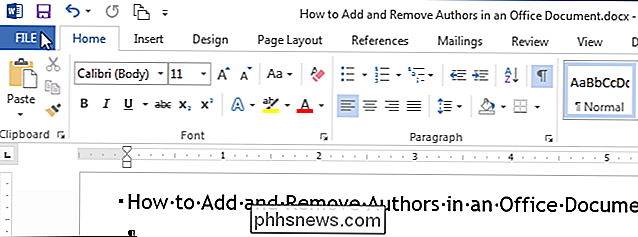
Įsitikinkite, kad "Info" ekranas yra aktyvus užkulisių ekranas. Ekrano "Informacija" skiltyje "Susiję žmonės" pažymėkite, kad vartotojo vardas iš "Santraukos" informacijos yra nurodytas kaip autorius. Norėdami pridėti kitą autorių, spustelėkite "Pridėti autorių", esantį vartotojo vardo vardu.
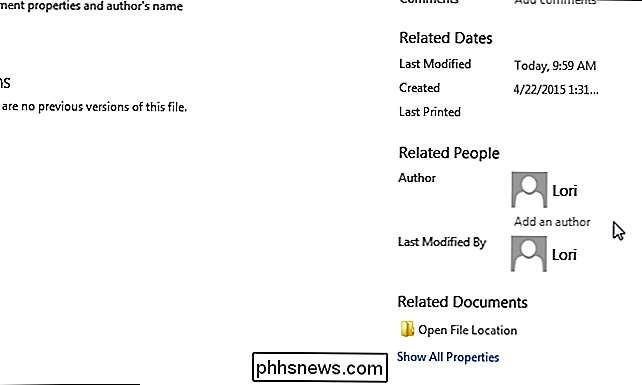
Įrašykite autoriaus vardą, kurį norite pridėti redagavimo laukelyje. Jei turite adresatų knygoje bet kokius kontaktus, iškylančiajame meniu bus rodomi vardai, atitinkantys tai, ką jūs rašote. Jei asmens vardas yra prieinamas, galite jį pasirinkti iš sąrašo.
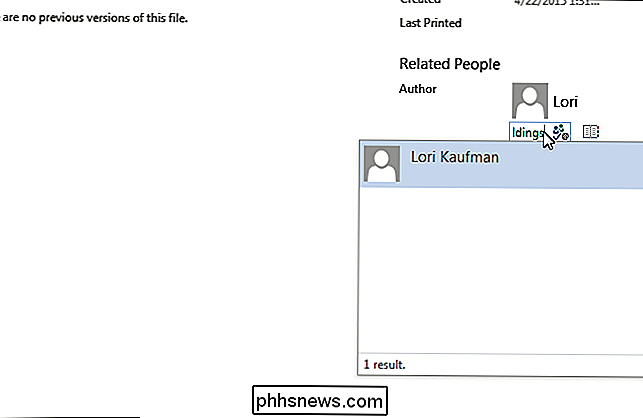
Norėdami baigti pridėti autorių, spustelėkite bet kurią laisvą vietą ekrane "Info", esančiame šalia autoriaus redagavimo laukelio. Papildomas autorius rodomas skyriuje "Susiję žmonės".
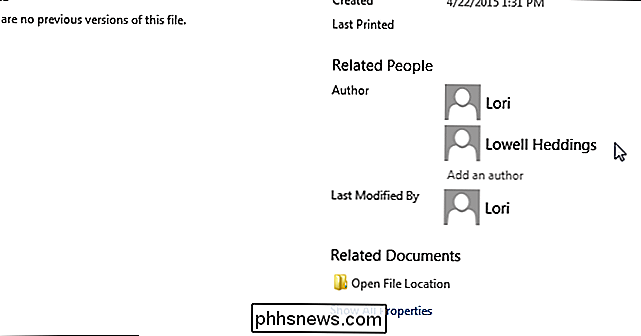
Taip pat galite pridėti autorių, redagavę nuosavybės "Autorius" informaciją "Santrauka". Išskleidžiamajame meniu spustelėkite mygtuką "Ypatybės" ekrane "Informacija" ir išskleidžiamajame meniu pasirinkite "Išplėstinės savybės".
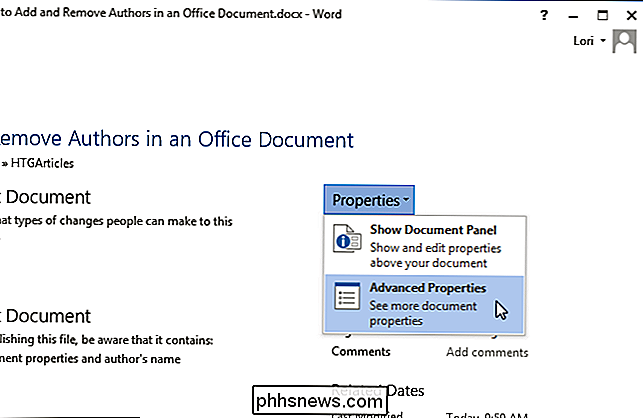
Atsidariusiame dialogo lange skirtuke "Santrauka" pastebite, kad pridėtas autorius rodomas Redaguoti laukelį "Autorius". Šiame redagavimo laukelyje galite pridėti papildomų autorių, nurodydami kabliataškį tarp kiekvieno autoriaus vardo.
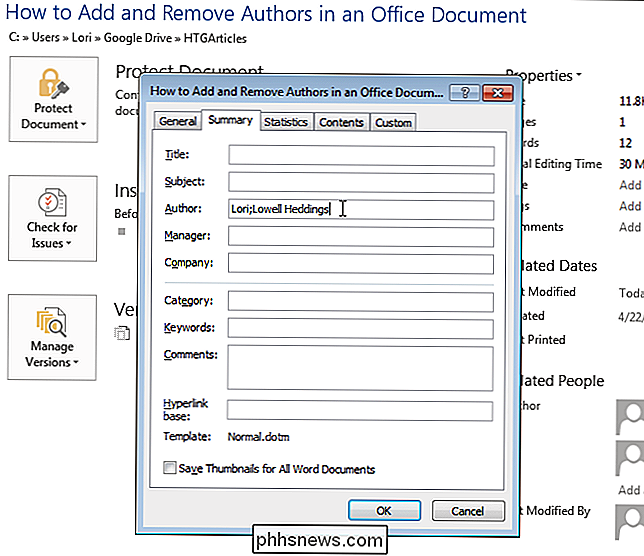
Norėdami pašalinti autorių ekrane "Info", dešiniuoju pelės mygtuku spustelėkite autoriaus vardą ir iššokančio meniu pasirinkite "Pašalinti asmenį".
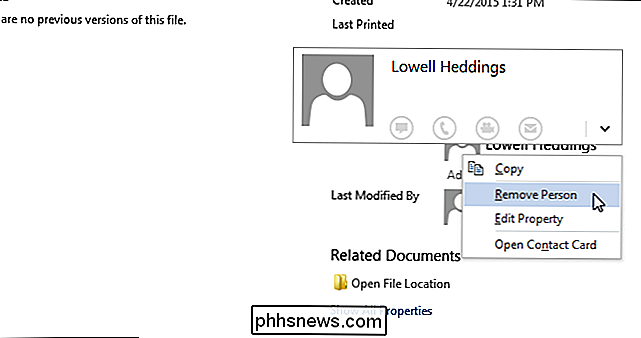
Norėdami pridėti ir pašalinti autorius, galite naudoti "Dokumentų skydą". Išskleidžiamajame meniu spustelėkite "Ypatybės" mygtuką ekrane "Informacija" ir išskleidžiamajame meniu pasirinkite "Rodyti dokumento skydą".
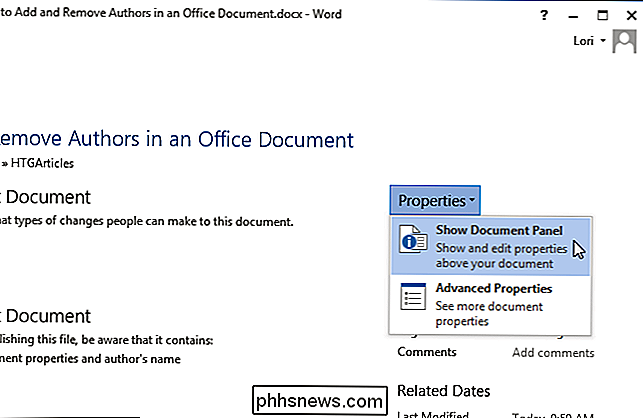
SUSIJUSIOS: Kaip nustatyti "Word" dokumento išplėstines savybes
"Dokumentas" Panel "atidaroma virš šiuo metu atidaryto dokumento. Pridėkite ir pašalinkite autorius naudodami "Autoriaus" redagavimo laukelį skydelyje taip pat, kaip ir anksčiau šiame straipsnyje esančiame "Išplėstinės savybės" skirtuko "Santrauka" skirtuke. Nepamirškite rašyti semikolonus tarp autorių pavadinimų.
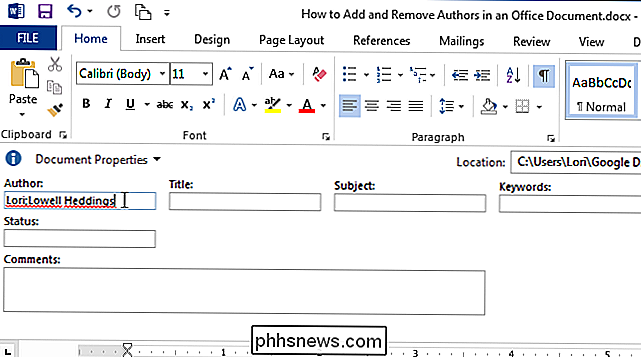
"Excel" ir "PowerPoint" taip pat galite pridėti ir pašalinti autorius.

"Custom" plytelių kūrimas "Android" sparčiųjų nustatymų meniu
"Android" 7.0 "Nuga" suteikia daug naujų funkcijų ir patobulinimų, pvz., Galimybė pritaikyti "Android" skubos nustatymų skydelį su tinkinta plytelė su unikalūs perjungimai ir net programos ar interneto nuorodos. Naujų "Quick Settings" plytelių API įvedimas ne tik leidžia pritaikyti skydelį, bet ir leidžia kūrėjams kurti tinkintus įrankius, sukurtus specialiai "Quick Settings" sričiai.

Kaip išjungti "Delete Confirmation" dialogo langą "Outlook"
Jei ištrynę daugybę el. Laiškų per "Outlook" gautuosius, jums gali būti įjungta galimybė automatiškai ištrinti ištrintų elementų aplanką kai išeina iš Outlook. Tai patogu, bet jūs greičiausiai turėsite patvirtinti el. Pašto trynimą kiekvieną kartą. Nesvarbu, ar jūs rankiniu būdu nusiunčiate daug laiškų į šiukšliadėžę, ar nustatėte taisykles, kad peradresuotumėte el.



